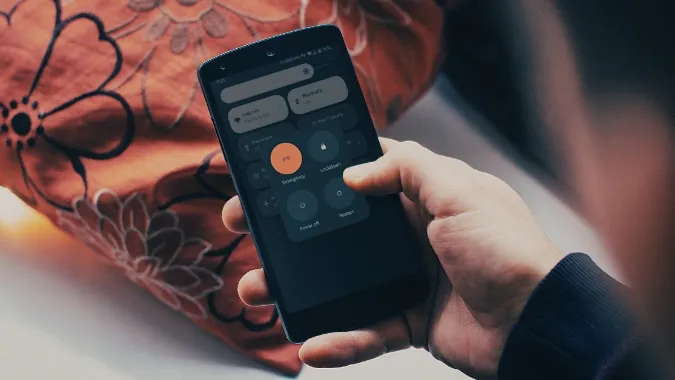Az Android-felhasználók gyakran találkoznak az „Android optimalizálja az alkalmazásokat” felugró ablakkal vagy figyelmeztetéssel az értesítési központban. Az értesítés akkor jelenik meg, ha bármilyen nagyobb Android-frissítést telepít a telefonjára, vagy hiba miatt újraindítja azt. Idegesítő lehet, ha a telefonja hosszú időn keresztül az „Android optimalizálja az alkalmazásokat” menüpontban ragad. Íme, mit jelent, és a hibaelhárítási trükkök a probléma megoldásához.
Az Android optimalizálja az alkalmazásokat: Mit jelent ez?
Amikor a telefonja nagyobb Android operációs rendszer frissítést kap, a rendszer megpróbálja létrehozni az egyes alkalmazások optimalizált változatát a legújabb szoftverrel való fő kompatibilitás érdekében. Ez biztosítja, hogy az összes telepített alkalmazás tökéletesen működjön az új Android szoftverrel. Az optimalizálási folyamat a régi Android telefonokon a teljes képernyőt átveszi. Most már csak egy értesítést kap az optimalizálási folyamatról.
Ha a telefon megreked az „Android optimalizálja az alkalmazásokat” folyamatban, a rendszer folyamatosan erőforrásokat fogyaszt a háttérben, ami általános lassuláshoz vezet. Íme a legjobb módszerek az idegesítő értesítés megkerülésére az Androidon.
1. Várjon egy kis időt
Ha több száz alkalmazás van telepítve az Android telefonjára, előfordulhat, hogy egy időre megakad az ‘Android optimalizálja az alkalmazásokat’ banner. A telefon CPU-teljesítményétől függően eltarthat egy ideig, amíg az optimalizálási folyamat befejeződik. Várjon egy kis időt, mielőtt az alábbi trükköket követi.
2. Indítsa újra az Android telefont
Újraindíthatja Android telefonját, és elháríthatja az olyan gyakori hibákat, mint az ‘Android optimalizálja az alkalmazásokat’.
1. Lapozzunk lefelé a tetejéről, hogy megjelenjen az értesítési központ.
2. Lapozzunk ismét lefelé, hogy elérjük a gyors kapcsolók menüt.
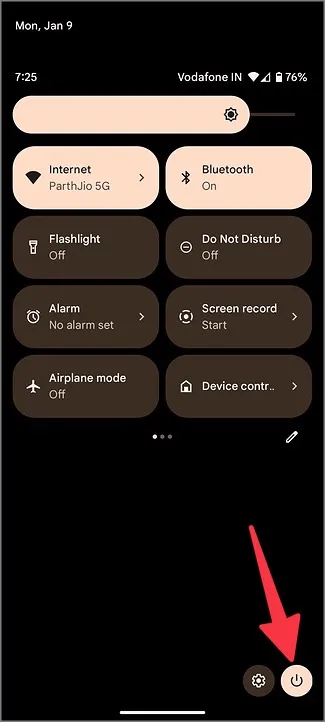
3. Válassza ki a bekapcsológombot, és koppintson az Újraindítás lehetőségre.
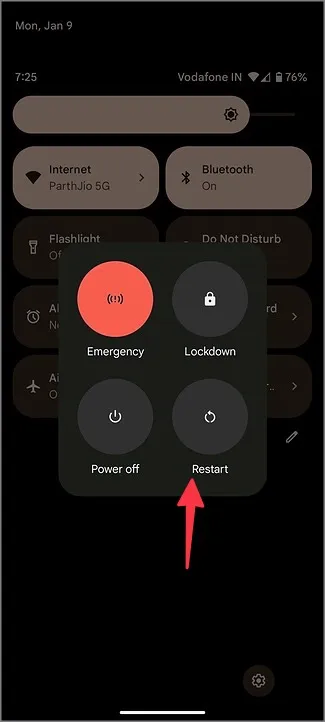
Az oldalsó és a hangerő-növelő gombok egyidejű megnyomásával is megtekintheti a bekapcsolási menüt.
3. A Google Play szolgáltatások gyorsítótárának törlése
A sérült Google Play Services gyorsítótár is okozhatja, hogy a telefonon beragad az „Android optimalizálja az alkalmazásokat” figyelmeztetés. A Google Play Services gyorsítótárának törléséhez az alábbi lépéseket követheti.
1. Lapozzunk felfelé a kezdőképernyőről, és nyissuk meg az alkalmazásfiók menüjét.
2. Nyissa meg a Beállításokat.
3. Válassza ki az Alkalmazások lehetőséget.
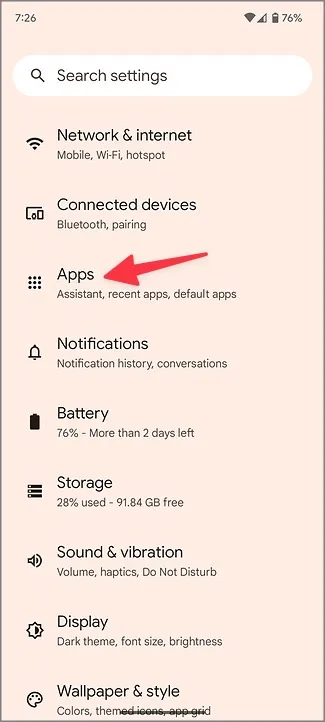
4. Koppintson az Összes alkalmazás megtekintése lehetőségre.
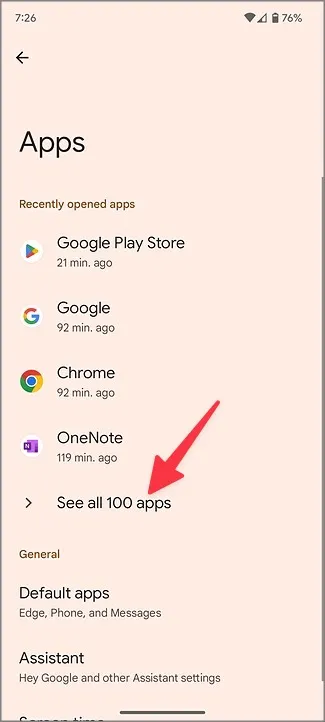
5. Nyissa meg a Google Play szolgáltatásokat. Válassza a Storage & cache (Tárolás és gyorsítótár) lehetőséget.
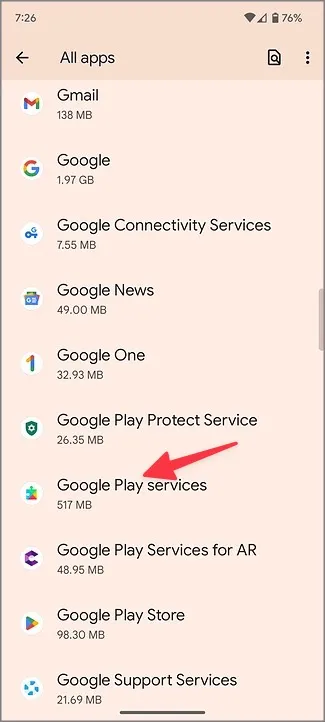
6. Koppintson a Cache törlése lehetőségre, és indítsa újra az Android telefonját. Remélhetőleg többé nem fogja látni az ‘Android optimalizálja az alkalmazásokat’ figyelmeztetést.
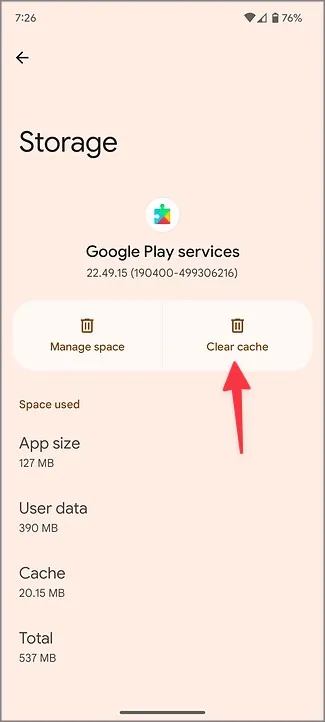
4. Alkalmazások frissítése
Az Android telefonon lévő elavult alkalmazások állandóan az ‘Android optimalizálja az alkalmazásokat’ figyelmeztetést eredményezhetik. Az alkalmazásfejlesztők gyakran adnak ki frissítéseket, hogy új funkciókat adjanak hozzá és javítsák a hibákat. A telepített alkalmazásokat naprakészen kell tartania a Play Áruházból.
1. Indítsa el a Google Play Áruházat az Android telefonon.
2. Koppintson a fiókja képére a jobb felső sarokban.
3. Nyissa meg az Alkalmazások és; eszközök kezelése lehetőséget.
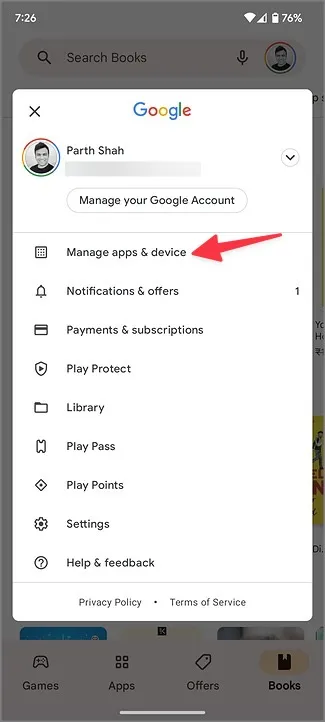
4. Frissítse az alkalmazásokat a következő menüből.
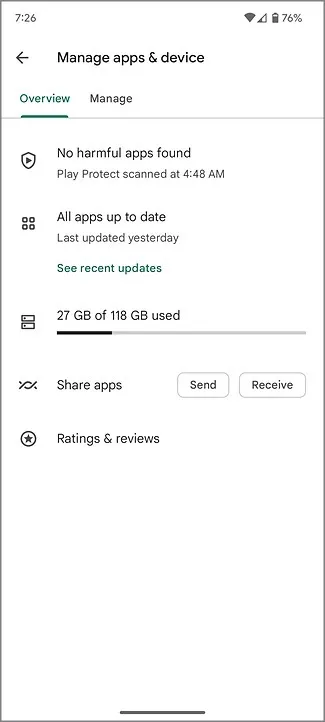
5. Távolítsa el a nemrég telepített alkalmazásokat
A nemrég telepített alkalmazások némelyikénél előfordulhat, hogy inkompatibilitás alakul ki a legújabb Android verzióval. Az ilyen alkalmazásokat azonosítania kell, és el kell távolítania őket a telefonjáról.
1. Koppintson hosszan a nemrég telepített alkalmazásokra, majd az alkalmazásinformáció menü megnyitásához koppintson az (i) App info gombra.
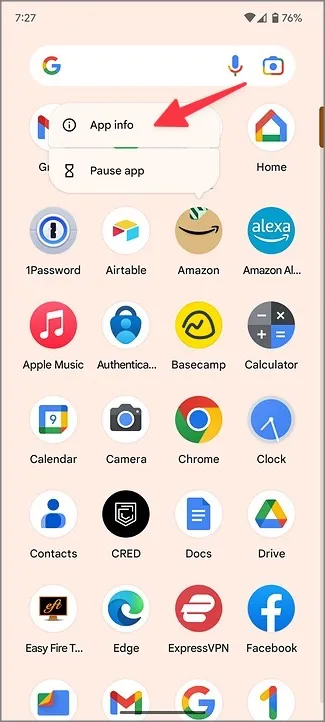
2. Válassza az Eltávolítás lehetőséget, és erősítse meg a döntését.
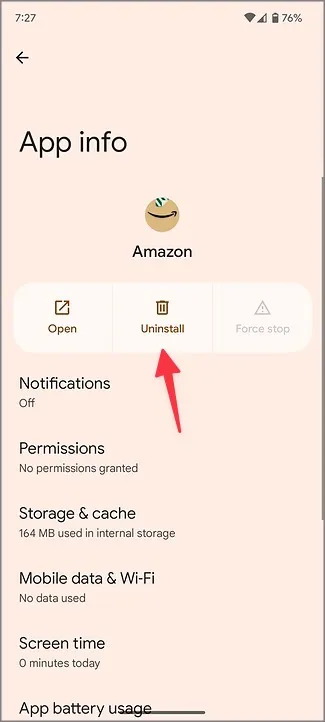
Ha több alkalmazást szeretne menet közben törölni, távolítsa el az alkalmazásokat az alábbi lépésekkel.
1. Menjen a Google Play Áruházban az Alkalmazások kezelése & készülék menüpontba (lásd a fenti lépéseket).
2. Csússzon a Kezelés menüpontra.
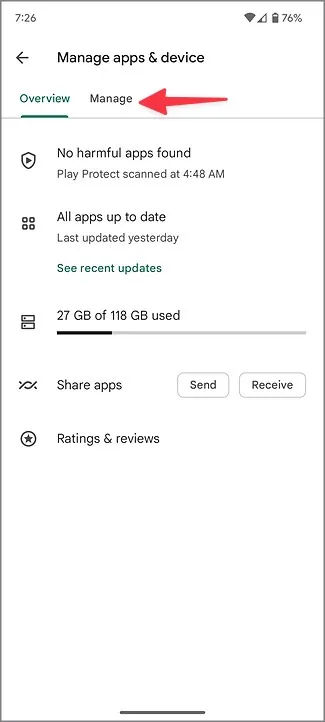
3. Koppintson a törölni kívánt alkalmazások melletti jelölőnégyzetre, majd a jobb felső sarokban lévő Kukára ikonra.
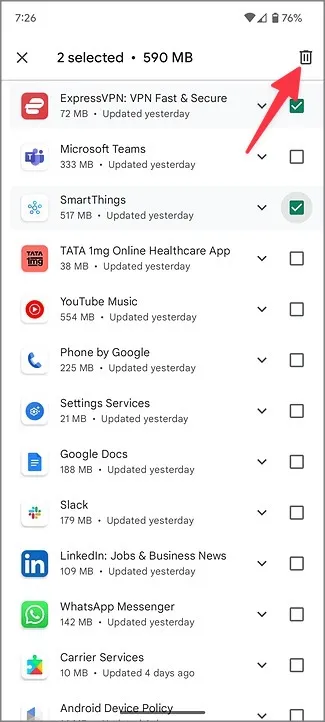
6. Ne töltsön be alkalmazásokat oldalról
Ha nem ellenőrzött alkalmazásokat telepít az internetről, előfordulhat, hogy „Az Android optimalizálja az alkalmazásokat” értesítés jelenik meg a telefonján. Ilyen helyzetben a rendszer nem optimalizálja az ilyen alkalmazásokat a jobb teljesítmény érdekében, és megakad az ilyen értesítés. Nem szabad ismeretlen webes forrásból származó alkalmazásokat oldaltölteni.
Használja az Android telefont minden probléma nélkül
Ha van microSD-kártya támogatással rendelkező Android telefonja, formázza meg, és helyezze be újra a kártyát. Ha egyik trükk sem működik, állítsa vissza gyári állapotba az Android telefonját, és kezdje elölről. Ez azonban törölné a telefonon tárolt összes adatot és alkalmazást, ezért először készítsen biztonsági másolatot.